很多用户在使用电脑时常常遇到这样的情况:电脑系统反应缓慢,甚至有时卡到连鼠标都不能动。这种情况貌似是死机了,但实际上电脑系统并没有死。此刻,如果能在任务管理器结束部分程序,电脑又能复活过来,我们把这种情况叫做“假死”。对于许多电脑配置不高的用户而言,“假死”是个非常常见的问题,那么如何解决这些“假死”现象呢?
(1)找准病根,对症下药
造成电脑系统“假死”的主要原因是某些霸道进程占用了太多的CPU资源,如果用户不想直接结束进程,那么可以降低这些进程的优先级。因为大多数程序默认的进程优先级为“标准”,我们只需在任务管理器右键单击进程,设置优先级,选择“低于标准”或“低”(如图5所示),就可以降低这些进程对CPU资源的占用,从而达到解决“假死”的目的。
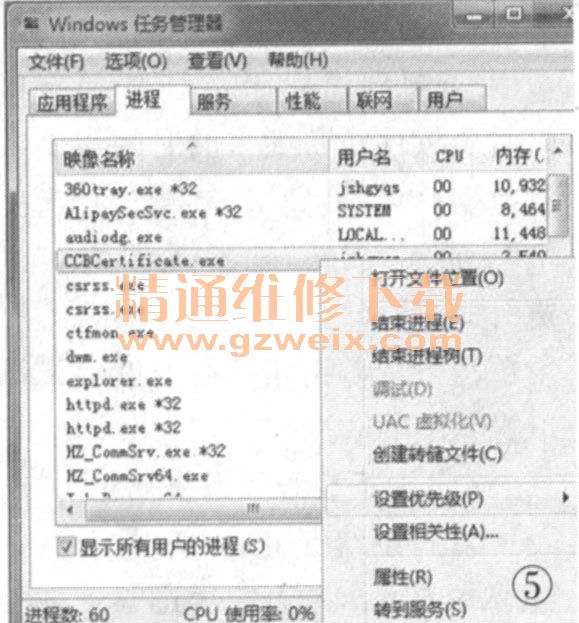
(2)专业工具,技高一筹
用任务管理器虽然简单直接,但这些设置是无法保存的,系统重启后这些进程又会以默认“标准”的优先级运行。而且,这种强制降低有限级运行的做法虽然提高了系统的响应速度,但会使原本就比较吃资源的进程运行得更加缓慢了。如果用户想在CPU可用资源告急时,就自动降低那些高消耗程序的优先级,那么就需要安装一个叫“Pro-cessLasso”(下载地址:http : //cn.bit-sum.com/)的工具来帮忙了。
“ProcessLasso(以下简称Pro-Lasso )能保留一定数量的CPU可用资源,提高系统的响应速度,能够智能调整进程的优先级。ProLasso把这种调整进程优先级的方法叫做“ProBalance”(进程平衡)。打开ProLasso,依次选择“选项/CPU自动化/ProBalance/配置对话框”,我们会看见 ProLass。提供了一系列的措施来优化进程对CPU的使用(如图6所示)。
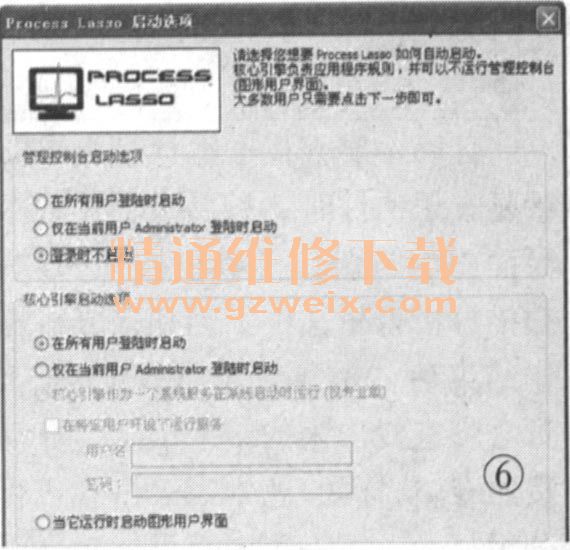
(3)步步为营,优化进程
下面笔者就通过一些随机的设置来看看ProLass。的使用效果。首先,需要勾选对话框中的“启用ProBalance”,接下来的设置才会在后台起作用。然后,笔者设定为在系统总CPU使用率高于30%时开始抑制。之后,当CPU总使用率超过30%时,ProLasso会自动降低高消耗进程的优先级。笔者设定为在每个进程使用率高于15%时开始抑制,工具此时并不是降低所有进程的优先级,只会调整那些高消耗进程的优先级。接着,我将每个进程使用率设置为低于5%时停止抑制,ProLasso就能在进程使用率低于5%时停止抑制。
ProLasso除了有自动抑制的“ProBalance”功能,也允许我们指定一些霸王进程的默认优先级。例如,笔者觉得“迅雷”就有些小“霸道”,有时候只是单纯的下载,却占用那么多CPU资源,即使启动“ProBalance”功能,它占用的CPU资源依然很多。对于这种霸王程序,我们可以指定优先级,让它在任何时候都以该优先级运行。打开“ProLasso”并选择迅雷的进程(Thunder. exe),单击鼠标右键,选择“默认优先级”,再选择“低于标准”或“空闲”。这样,迅雷在下载时,就不会干扰前台进程的响应速度,电脑顿时变快。